Het vinden van de bron van de gebeurtenis is belangrijk om het probleem op te lossen
- Gebeurtenis-ID 4740 verschijnt in het beveiligingslogboek wanneer een gebruikersaccount is vergrendeld in Windows.
- Hier zullen we de gebeurtenis bespreken en hoe we erachter kunnen komen wat de oorzaak is.
![Gebeurtenis-ID 4740 Een gebruikersaccount is vergrendeld [repareren]](/f/ee4ebd4ebc3618dae9204091b0afd947.png)
XINSTALLEREN DOOR OP HET DOWNLOADBESTAND TE KLIKKEN
- Restoro pc-reparatieprogramma downloaden dat wordt geleverd met gepatenteerde technologieën (octrooi aanwezig hier).
- Klik Start scan om Windows-problemen te vinden die pc-problemen kunnen veroorzaken.
- Klik Alles herstellen om problemen op te lossen die van invloed zijn op de beveiliging en prestaties van uw computer.
- Restoro is gedownload door 0 lezers deze maand.
Als een gebruikersaccount is vergrendeld, wordt gebeurtenis-ID 4740 toegevoegd aan domeincontrollers en wordt gebeurtenis-ID 4625 weergegeven op clientcomputers. Het wordt gegenereerd wanneer een account is vergrendeld door te veel mislukte pogingen.
De gebeurtenis bevat alle informatie over het gebruikersaccount dat is vergrendeld, het tijdstip van de blokkering en de bron van de mislukte aanmeldingspogingen (computernaam beller).
In deze gids bespreken we alle redenen voor gebeurtenis-ID 4740 en hoe u de bron van accountvergrendelingen kunt vinden.
De gebeurtenis-ID voor een accountvergrendelingsgebeurtenis kan variëren, afhankelijk van de versie van Windows en het gebruikte beveiligingsproduct.
Wat veroorzaakt gebeurtenis-ID 4740, een gebruikersaccount kan worden buitengesloten?
Er zijn verschillende redenen waarom de gebeurtenis wordt gegenereerd. Enkele van de populaire worden hier genoemd:
- Te veel mislukte inlogpogingen - Als een gebruiker voert een onjuist wachtwoord in meerdere keren kan hun account worden vergrendeld om verdere pogingen te stoppen.
- Wachtwoord verlopen - Het account kan worden vergrendeld als het wachtwoord van een gebruiker is verlopen totdat het wachtwoord opnieuw is ingesteld.
- Groepsbeleid instellingen – Mogelijk heeft uw organisatie ingesteld Groepsbeleid instellingen die de gebruikersaccounts vergrendelen na een bepaald aantal mislukte inlogpogingen of na een bepaalde tijd.
Wat kan ik doen om de oorzaak van de gebeurtenis-ID 4740-accountvergrendeling te achterhalen?
1. Controle inschakelen voor gebeurtenis 4740
- Klik op de Zoekopdracht pictogram, type Groepsbeleidsmanagementen klik Open.
- Onder Domein, klik met de rechtermuisknop op Standaardbeleid voor domeincontrollers en selecteer Bewerking.
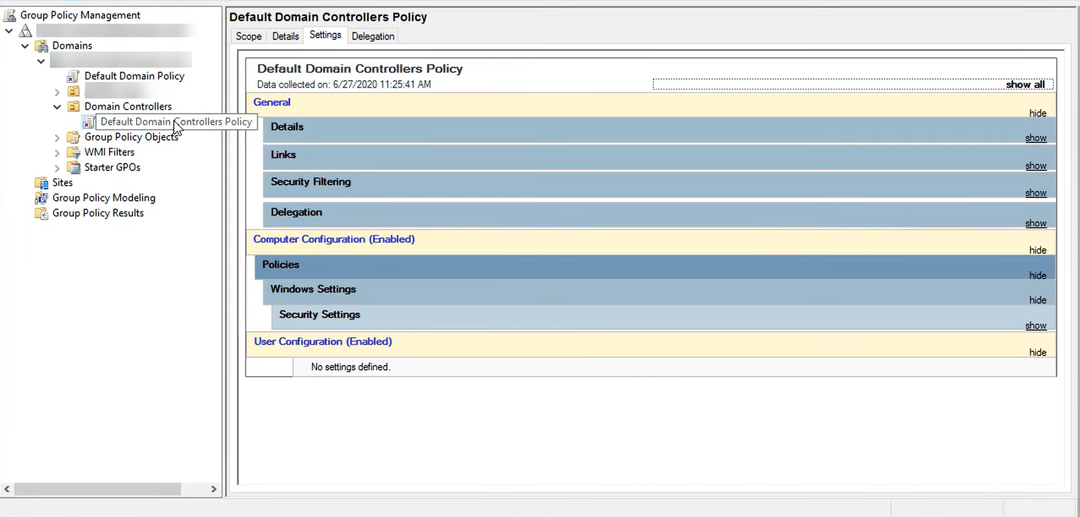
- Volg nu in het volgende venster dit pad:
Computerconfiguratie\Beleid\Windows-instellingen\Beveiligingsinstellingen\Geavanceerde controlebeleidsconfiguratie\Auditbeleid\Accountbeheer - Dubbelklik in het rechterdeelvenster op Audit Gebruikersaccountbeheer.
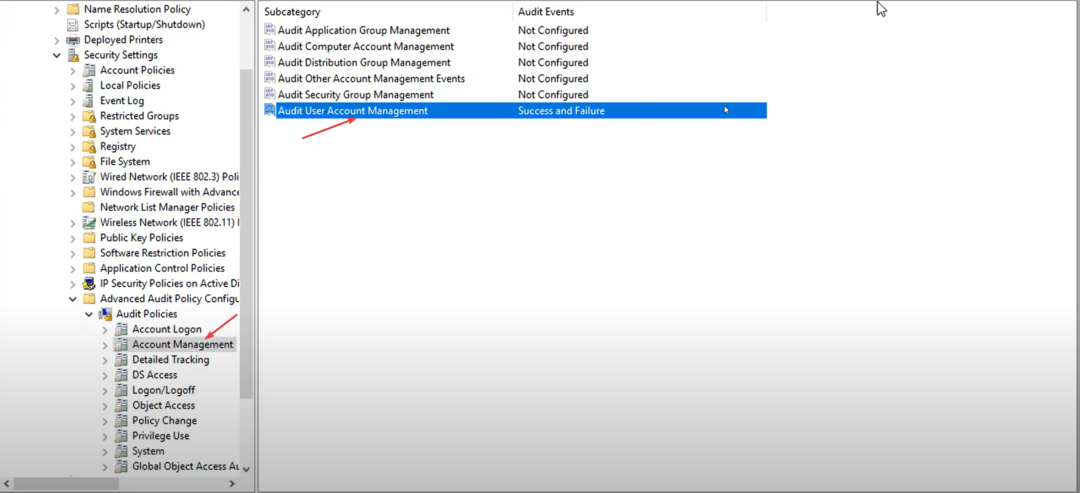
- Zet een vinkje aan Succes En Mislukking op de Eigenschappen van gebruikersaccountbeheer controleren raam.
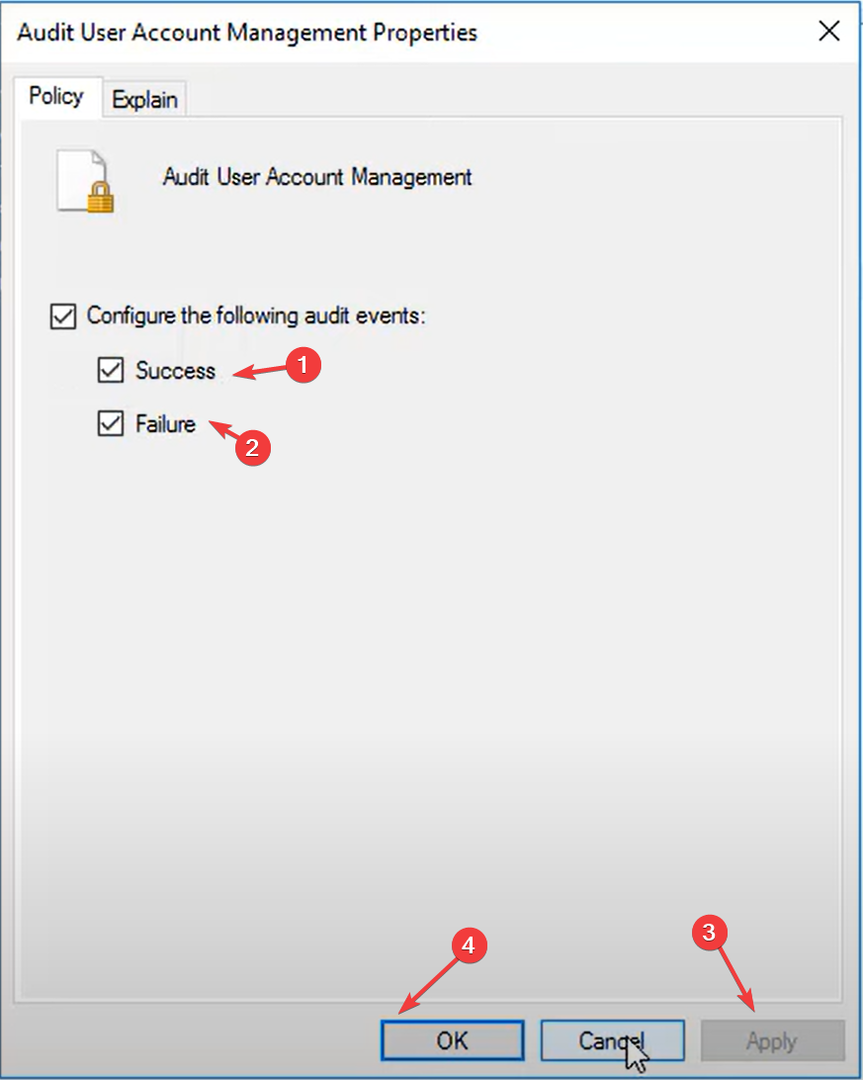
- Klik Toepassen En OK.
2. Gebruik PowerShell om de PDC-emulatorrol te vinden
- Klik op de Zoekopdracht pictogram, type PowerShellen klik Open.
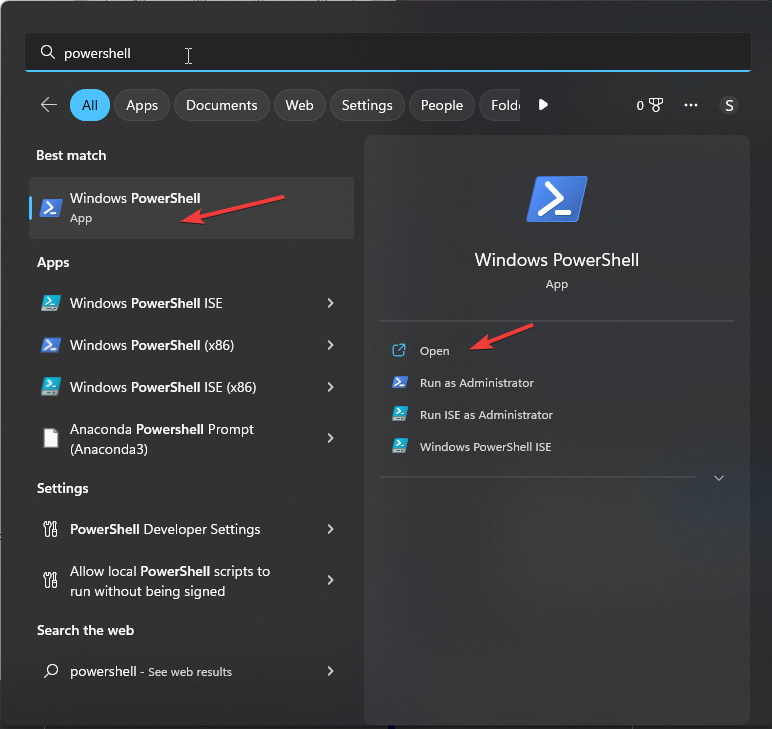
- Typ de volgende opdracht om de domeincontroller te kennen die de PDC-rol heeft en druk op Enter:
get-adddomain | selecteer PDCemulator - Om de lockout-gebeurtenissen te zoeken, kopieert en plakt u de volgende opdracht en drukt u op Enter:
Get-WinEvent -FilterHashtable @{logname=’security’; id=4740} - Om gebeurtenisdetails weer te geven, kopieert en plakt u de volgende opdracht en drukt u op Enter:
Get-WinEvent -FilterHashtable @{logname=’security’; id=4740} | fl - U krijgt de lijst met aanmeldingsgebeurtenissen.
3. Gebruik Eventviewer
- Klik op de Zoekopdracht pictogram, type Gebeurtenisvieweren klik Open.

- Ga in het linkerdeelvenster naar Windows-logboeken, dan klikken Beveiliging.
- Selecteer in het rechterdeelvenster Filter huidig logboek.
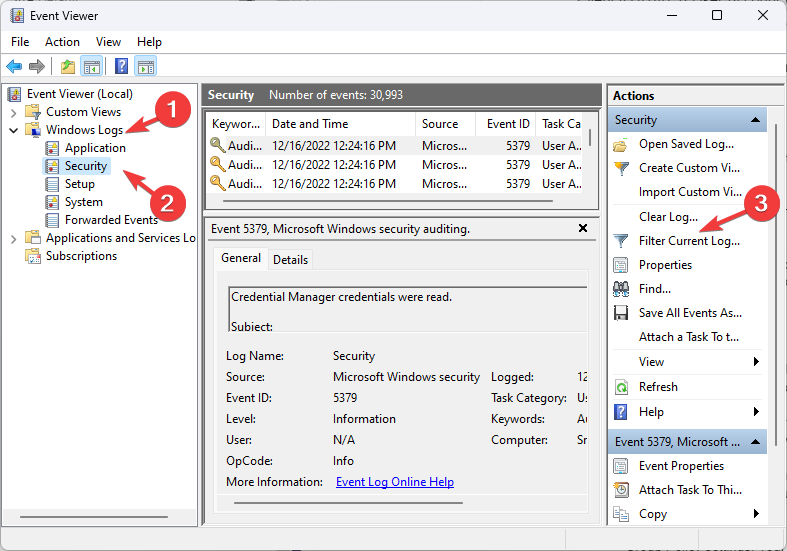
- Zoekopdracht 4740 en klik OK.
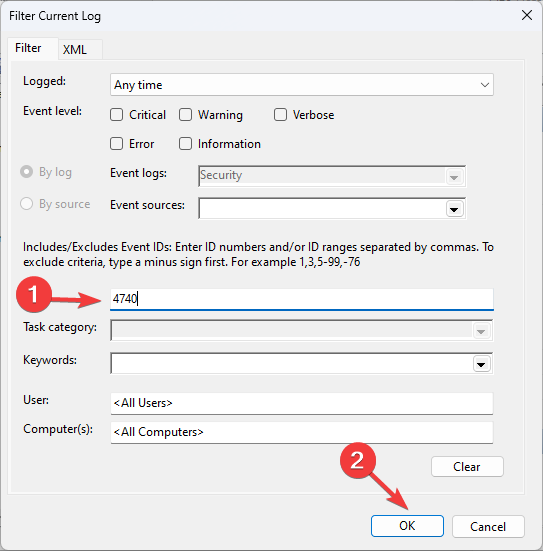
- U krijgt een lijst met evenementen Klik op het evenement en bekijk de details van de bron.
- Download en installeer LockoutStatus.exe
- Klik op de Zoekopdracht pictogram, type uitsluitingsstatusen klik Open.
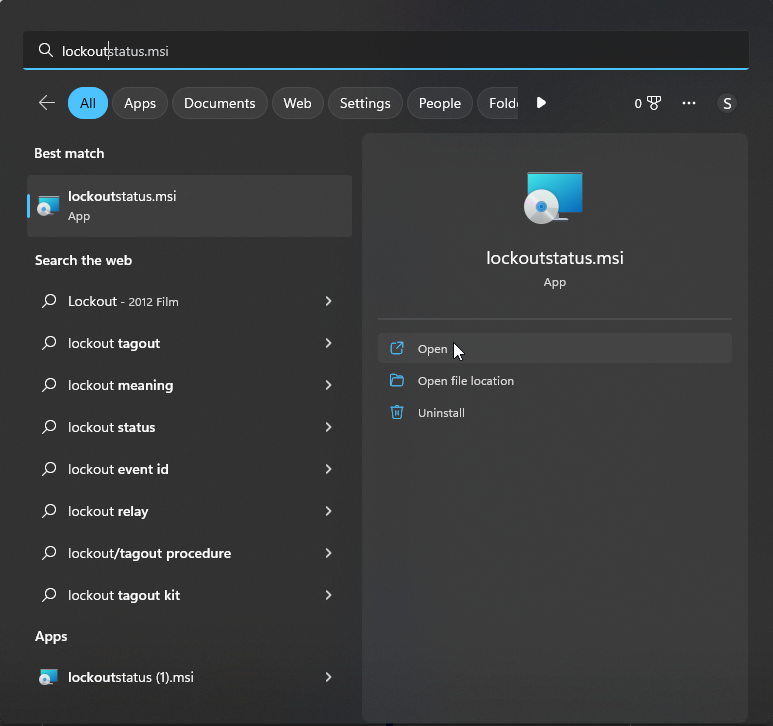
- De app controleert alle lockout-gebeurtenissen met alle instanties, bronnen en aanvullende details.
Expert-tip:
GESPONSORD
Sommige pc-problemen zijn moeilijk aan te pakken, vooral als het gaat om beschadigde opslagplaatsen of ontbrekende Windows-bestanden. Als u problemen ondervindt bij het oplossen van een fout, is uw systeem mogelijk gedeeltelijk defect.
We raden aan Restoro te installeren, een tool die uw machine scant en identificeert wat de fout is.
Klik hier downloaden en beginnen met repareren.
Gebruik een gratis hulpprogramma voor het oplossen van problemen met Active Directory, zoals NetTools helpt bij het oplossen van problemen, het bijwerken van query's en het rapporteren van Active Directory en andere Lightweight Directory Access Protocol-mappen. Het is een draagbaar uitvoerbaar bestand waarmee u Active Directory-machtigingen kunt bekijken en problemen kunt oplossen.
NetTools doorzoekt de gebeurtenislogboeken om gebeurtenissen te vinden die relevant zijn voor het account op de geselecteerde domeincontroller. Het kan ook de gebeurtenislogboeken vinden van alle lidservers in de authenticatieketen en kan de informatie weergeven met betrekking tot de reden voor de uitsluiting. Volg deze stappen om de bron te kennen:
- Nettools downloaden.
- Pak het zipbestand uit en voer het uitvoerbare bestand uit.
- De tool wordt gestart in het linkerdeelvenster; selecteer onder Gebruikers de optie Laatste aanmelding.
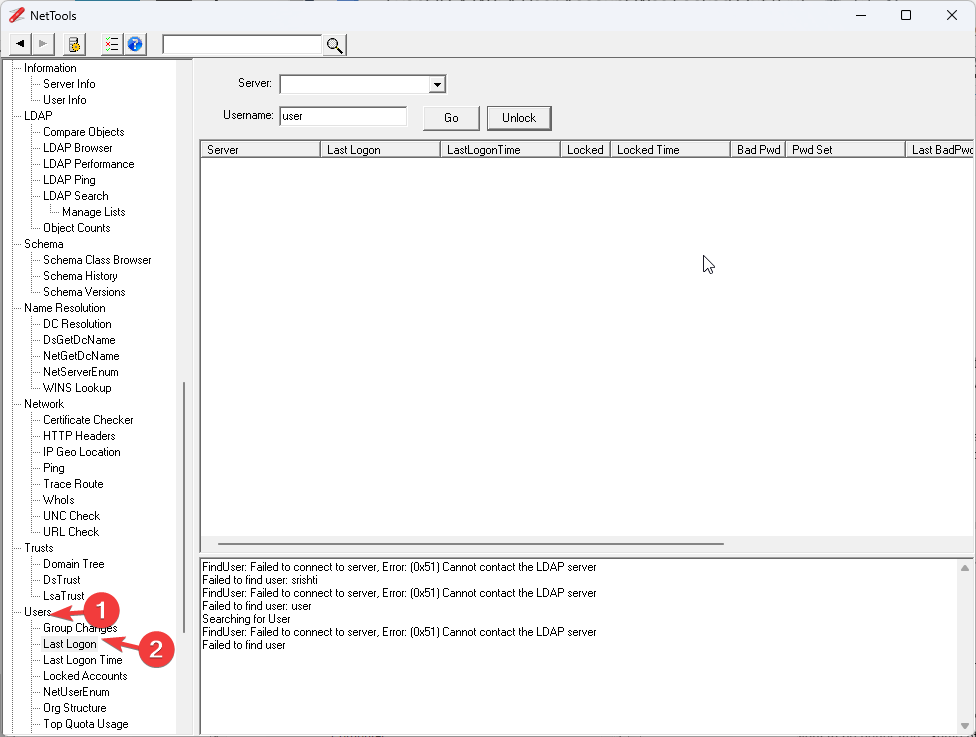
- Voer de Gebruikersnaam En Server, en klik Gaan.
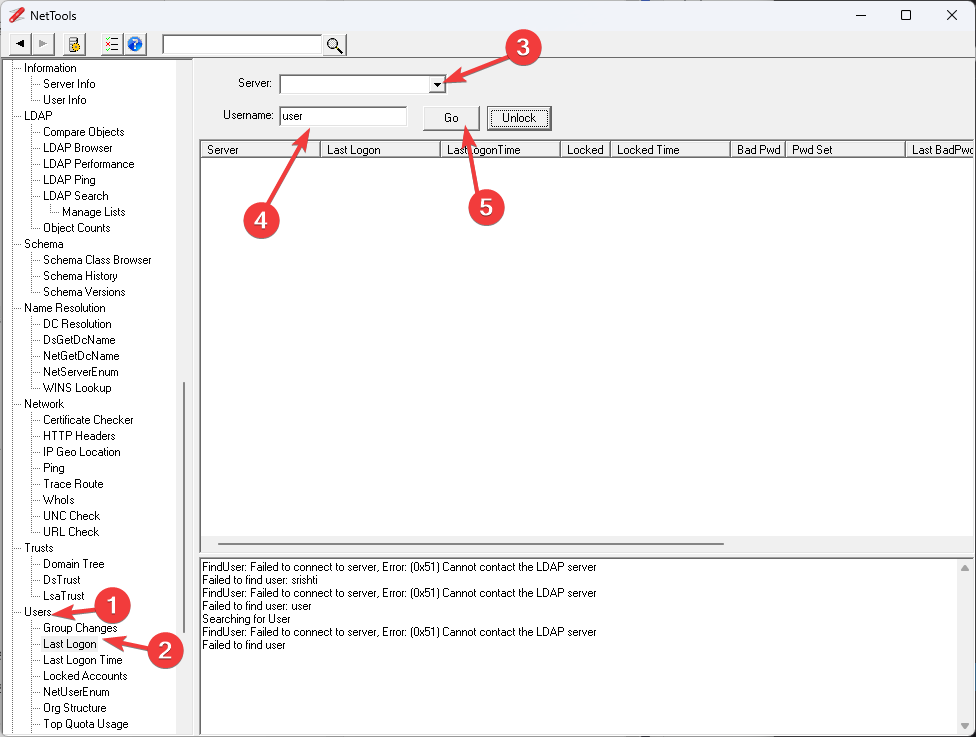
- NetTools toont u alle inloggegevens.

- Sorteer de resultaten met behulp van de BadPwd-kolom. Het eerste item in de lijst is wanneer het account voor het laatst is vergrendeld.
- Voor details klikt u met de rechtermuisknop op de domeincontroller met de vorige uitsluitingstijd en kiest u Evenementdetails weergeven.
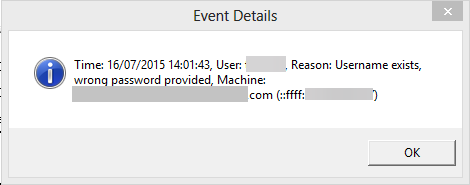
Dit zijn dus de gemakkelijkste manieren om erachter te komen bron van accountvergrendeling gebeurtenis-ID 4740. Zodra u de bron heeft, kunt u eenvoudig stappen ondernemen om te voorkomen dat dit gebeurt.
Heb je al enkele van deze oplossingen geprobeerd? Of misschien kent u andere methoden om deze Windows-gebeurtenis-ID op te lossen? Voel je vrij om je expertise met ons te delen via de opmerkingen hieronder.
Nog steeds problemen? Repareer ze met deze tool:
GESPONSORD
Als de bovenstaande adviezen uw probleem niet hebben opgelost, kan uw pc diepere Windows-problemen ondervinden. Wij adviseren het downloaden van deze pc-reparatietool (beoordeeld als Geweldig op TrustPilot.com) om ze gemakkelijk aan te pakken. Na de installatie klikt u eenvoudig op de Start scan knop en druk vervolgens op Alles herstellen.
![Gebeurtenis-ID 5137: er is een directoryserviceobject gemaakt [repareren]](/f/3d7d9338f4400ff8aeffbc6368f6cb14.png?width=300&height=460)
![Gebeurtenis-ID 7045: er is een service in het systeem geïnstalleerd [repareren]](/f/fba09b4618216fef3d7cb83a11511db2.png?width=300&height=460)
![Gebeurtenis-ID 5136: een directoryserviceobject is gewijzigd [repareren]](/f/079b1401c05ec476d135035cca80eaaa.png?width=300&height=460)